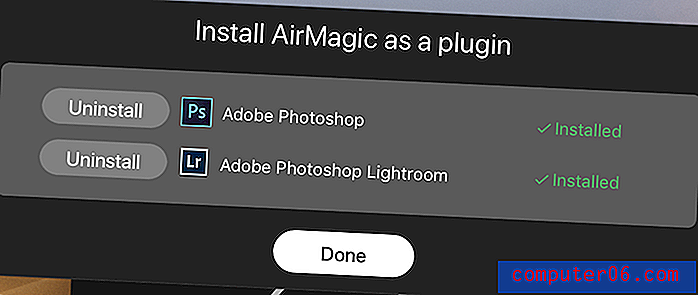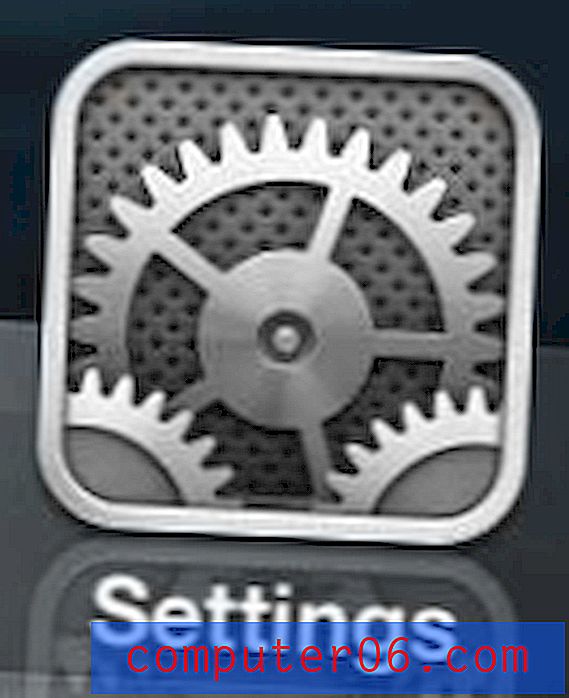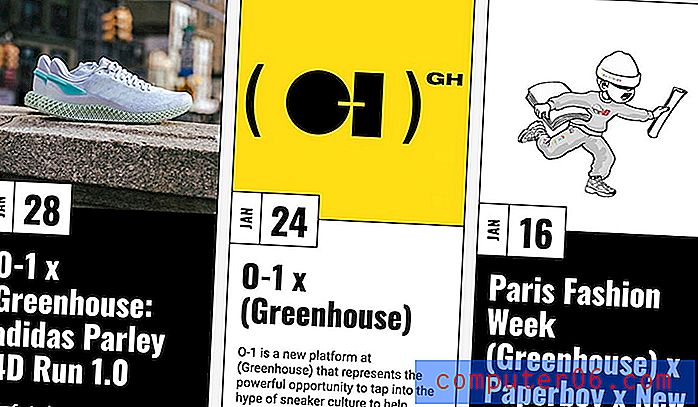Kako deinstalirati SkyDrive
Vaš internetski račun za pohranu u oblaku Microsoft SkyDrive uključuje značajku pod nazivom SkyDrive za Windows koja će instalirati lokalnu mapu na vaše Windows 7 računalo. Ako ste slijedili upute na ovoj vezi za instaliranje aplikacije na vaše računalo, tada ste svjesni da će ona stvoriti lokalnu mapu koja se automatski sinkronizira na mreži s vašim računom za pohranu u oblaku. Ovo je vrlo korisna značajka koju imate ako često koristite više računala jer ona pohranjuje datoteke u oblaku tako da im se može pristupiti bilo gdje gdje se možete povezati s Internetom. Ali ako ste odlučili prestati koristiti SkyDrive za Windows ili ga želite ponovo instalirati, morat ćete naučiti kako deinstalirati SkyDrive . Proces je vrlo sličan deinstaliranju bilo kojeg drugog programa na vašem računalu, pa bi vam se trebao činiti poznatim ako ste to ikada prije radili.
Uklanjanje programa SkyDrive za Windows aplikaciju
Jedan od težih elemenata deinstalacije SkyDrive-a je jednostavno shvatiti kako se zove. Aplikacija je navedena među programima i značajkama vašeg računala, ali ne nalazi se na upravljačkoj ploči ili u izborniku Start. Nastavite čitati kako biste naučili postupak deinstalacije aplikacije SkyDrive za Windows.
Korak 1: Kliknite gumb Start u donjem lijevom kutu zaslona, a zatim kliknite Upravljačku ploču .
Korak 2: Kliknite plavu Deinstaliranje veze programa u odjeljku Programi u prozoru.

Korak 3: Pomičite se kroz popis programa dok ne nađete opciju Microsoft SkyDrive, a zatim jednom kliknite da biste je odabrali.
Korak 4: Kliknite gumb Deinstaliranje na plavoj vodoravnoj traci iznad popisa programa.
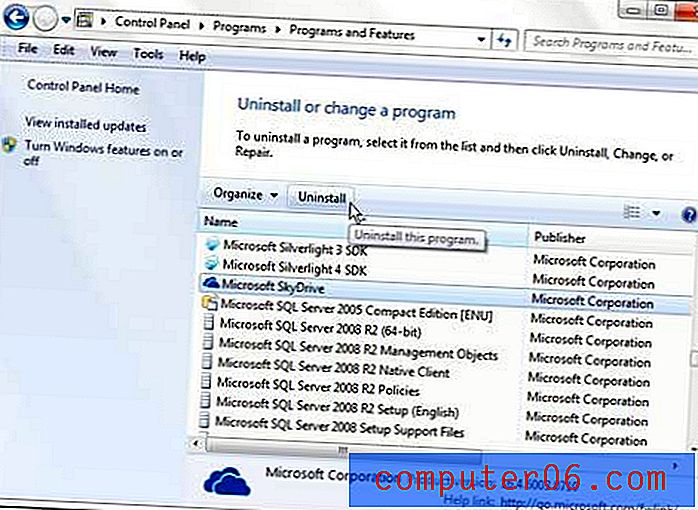
Korak 5: Da, kako biste potvrdili da želite dopustiti programu da unese promjene na vaše računalo.
Mapa SkyDrive ostat će na vašem popisu favorita s lijeve strane Windows Explorera. Ako želite ukloniti prečac do mape s te lokacije, morat ćete desnom tipkom miša kliknuti mapu, a zatim kliknite opciju Ukloni pri dnu izbornika. Uz to, mapa SkyDrive ostat će na svom mjestu na tvrdom disku, omogućujući vam pristup datotekama pohranjenim u njoj. Međutim, izmjene sadržaja mape više neće utjecati na datoteke pohranjene na mreži na vašem SkyDrive računu.